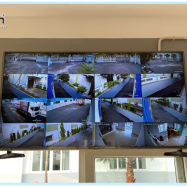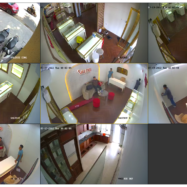AH.TECH – Khi tốc độ kết nối Internet của máy tính trở nên chậm bất thường thì bạn sẽ làm cách nào để kiểm tra chuyện gì đang xảy ra trong hệ thống của mình? Đó có thể là do hiện tượng nghẽn hoặc chậm đường truyền từ phía nhà cung cấp – ISP, hoặc là máy tính của bạn đang bị nhiễm virus, phần mềm độc hại…
Trong bài viết dưới đây, chúng tôi sẽ giới thiệu với các bạn một số thao tác cơ bản để thực hiện việc này. Trên thực tế, một trong những cách đơn giản và dễ thực hiện nhất là dùng lệnh netstat trong Command Prompt, và cách này có thể được áp dụng với Windows XP (tối thiểu là bản SP2), Vista hoặc 7. Cụ thể, chúng ta sẽ sử dụng netstat để tạo ra 1 danh sách có chứa tất cả các thông tin được tạo ra từ khi máy tính kết nối Internet trong 1 khoảng thời gian nhất định. Trước tiên, các bạn chọn Start Menu, gõ cmd và mở dưới quyền Administrator:

Nếu hệ thống hiển thị cửa sổ User Account Control thì các bạn nhấn nút Yes để tiếp tục. Sau đó, gõ lệnh dưới đây tại cửa sổ Command Prompt:
Tham số -a sẽ hiển thị tất cả các kết nối và port đang hoạt động, -b chỉ ra những ứng đụng nào đang thực hiện kết nối, còn -f sẽ hiển thị đầy đủ tên DNS đối với mỗi tùy chọn để người dùng dễ hiểu hơn về kết nối nào đang được khởi tạo. Bên cạnh đó là tham số -n nếu bạn chỉ cần hiển thị địa chỉ IP. Cụ thể, 5 tùy chọn sẽ được thực hiện mỗi lần trong vòng 5 giây để quá trình theo dõi được cụ thể hơn, toàn bộ thông tin thu được sẽ được tạo thành file networklog.txt.
Chờ khoảng 2 phút, sau đó nhấn Ctrl + C để dừng việc này lại:
Khi kết thúc, chúng ta chỉ việc mở file networklog.txt tại đường dẫn trên để kiểm tra lại thông tin:
Tại đây, các bạn có thể thấy toàn bộ các tiến trình, ứng dụng trong hệ thống, bao gồm trình duyệt, trò chơi, IM client, email client… đang thực hiện kết nối tới Internet trong khoảng thời gian 2 phút.
Sử dụng CurrPorts:
Bên cạnh đó, các bạn có thể tham khảo và sử dụng 1 công cụ miễn phí hỗ trợ – CurrPorts, với chức năng chính là hiển thị tất cả các cổng TCP/IP và UDP trên máy tính. Khi CurrPorts hiển thị từng cổng trong danh sách, chúng ta có thể biết được toàn bộ thông tin và dữ liệu có liên quan bằng cách copy tới clipboard hoặc lưu thành file HTML, file XML hoặc file text thông thường. Bên cạnh đó, chương trình còn hỗ trợ chế độ sắp xếp lại danh mục hiển thị các cột thông tin theo ý muốn của người dùng:
CurrPorts có thể hoạt động tương thích với nhiều nền tảng hệ điều hành Windows như NT, 2000, XP, Server 2003, Server 2008, Vista, và Windows 7.
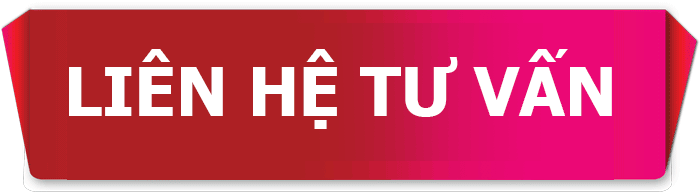






 BÀI VIẾT LIÊN QUAN :
BÀI VIẾT LIÊN QUAN :